Windows 10에서 Scrivener가 응답하지 않는 문제 수정
잡집 / / April 05, 2023
Scrivener는 인기 있는 창작 글쓰기 앱 중 하나입니다. 이 도구는 제한된 기간 동안 무료 평가판 옵션을 제공하며 전체 기능을 사용하려면 앱을 구입할 수 있습니다. Scrivener 지원팀에 연락하여 계획에 대해 알 수 있습니다. 그러나 앱을 설치한 후 앱을 실행하는 동안 문제가 발생하면 호환성 문제 또는 앱 문제 때문일 수 있습니다. Windows 10에서 응답하지 않는 Scrivener를 수정하는 방법을 알려주는 유용한 가이드를 제공합니다. 계속 읽으십시오!
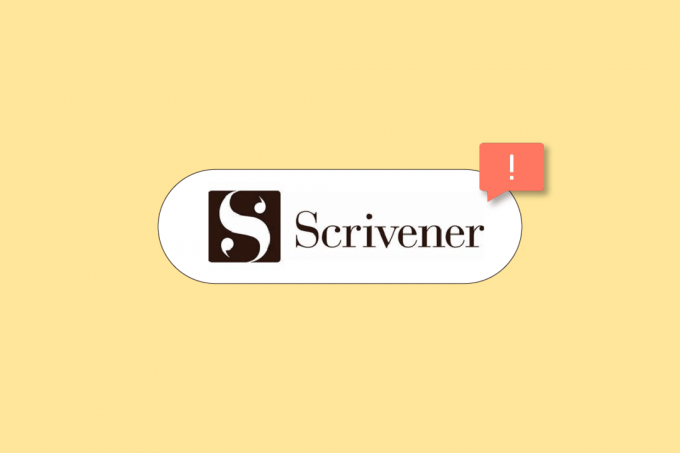
목차
- Windows 10에서 Scrivener가 응답하지 않는 문제를 해결하는 방법
- 방법 1: 문제 해결사 실행
- 방법 2: 호환성 설정 수정
- 방법 3: Microsoft Visual C++ 재배포 가능 패키지 다시 설치
- 방법 4: Scrivener 재설치
- 방법 5: Scrivener 지원팀에 문의
Windows 10에서 Scrivener가 응답하지 않는 문제를 해결하는 방법
이 기사에서는 Scrivener가 Windows 10에서 문제를 시작하지 않는 문제를 해결하는 단계를 보여주었습니다.
방법 1: 문제 해결사 실행
먼저 호환성 문제 해결사를 실행하여 문제를 해결해야 합니다.
1. 를 마우스 오른쪽 버튼으로 클릭합니다. 공증인 앱을 선택하고 호환성 문제 해결 옵션.

2. 기다립니다 문제 감지.

3. 그런 다음 선택 권장 설정 시도.
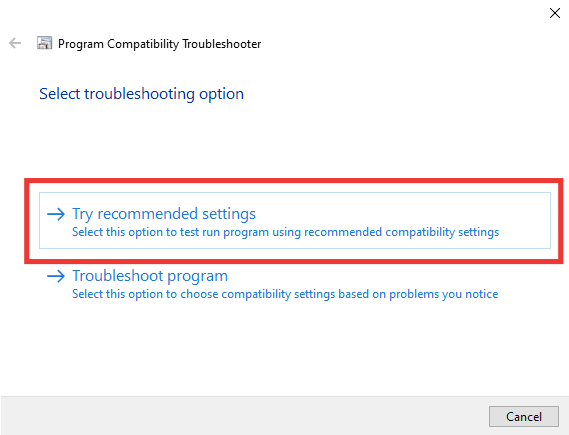
방법 2: 호환성 설정 수정
호환성 설정을 수정하여 앱을 실행해 볼 수 있습니다. 호환성 모드를 변경하고 Scrivener가 응답하지 않는 문제를 해결하려면 다음 단계를 따르십시오.
1. 마우스 오른쪽 버튼으로 클릭 공증인 앱 및 열기 속성.

2. 로 이동 호환성 탭.

3. 여기에서 확인 이 프로그램을 호환 모드로 실행하십시오. 옵션.

4. 호환되는 다른 OS 버전으로 앱을 실행해 보세요.
5. 마지막으로 확인 > 적용 변경 사항을 저장합니다.
또한 읽기: Word 문서에서 워터마크를 제거하는 방법
방법 3: Microsoft Visual C++ 재배포 가능 패키지 다시 설치
Visual C++ 재배포 가능 패키지의 오류로 인해 Scrivener가 응답하지 않는 문제가 발생할 수도 있습니다. 따라서 패키지를 다시 설치하면 이 문제가 해결될 수 있습니다. 가이드 읽기
Microsoft Visual C++ 재배포 가능 패키지 재설치 패키지.
방법 4: Scrivener 재설치
Scrivener가 응답하지 않는 문제를 해결하기 위해 Scrivener 앱을 다시 설치하려면 아래 단계를 따르십시오.
1. 을 치다 윈도우 키 및 유형 앱 및 기능을 클릭한 다음 열려 있는.

2. 이제 검색 공증인 목록에서 앱을 클릭합니다. 그런 다음 제거 옵션.

3. 메시지가 표시되면 다시 클릭하십시오. 제거.
4. 클릭 좋아요 ~ 후에 제거 완료.
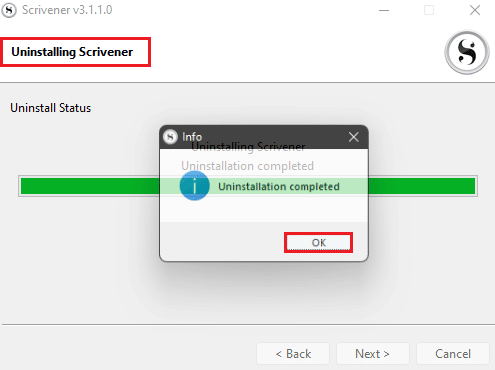
5. 이제 공증인다운로드 페이지 그리고 설치 파일을 다운로드합니다.
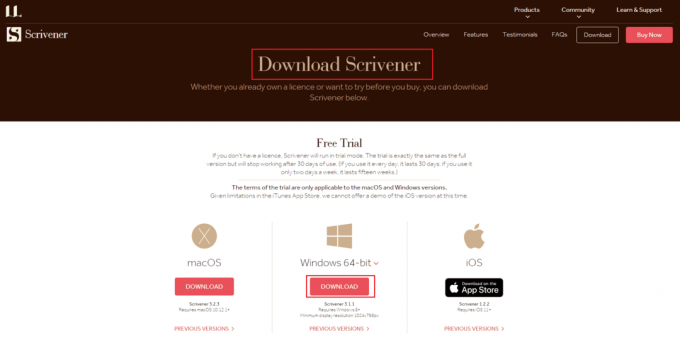
6. 다운로드한 설치 파일을 실행하고 다음을 클릭합니다. 다음 > 단추.
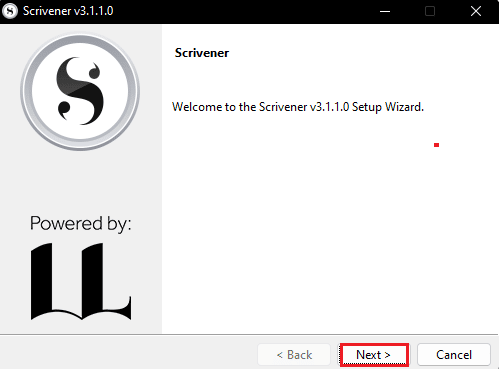
7. 선택하다 동의합니다 옵션을 클릭하고 다음 > 단추.
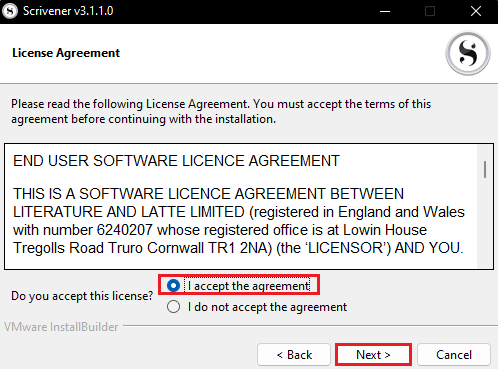
8. 선택 설치 디렉토리 그리고 클릭 다음 > 단추.
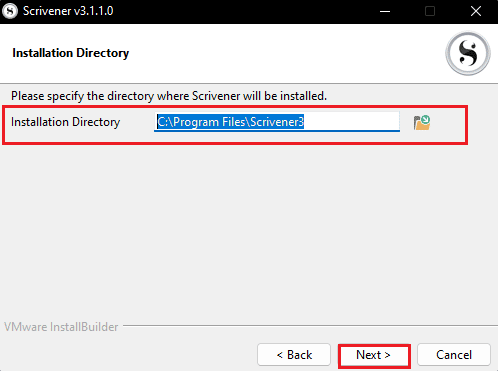
9. 이제 다음 > 버튼을 눌러 앱 설치를 시작합니다.
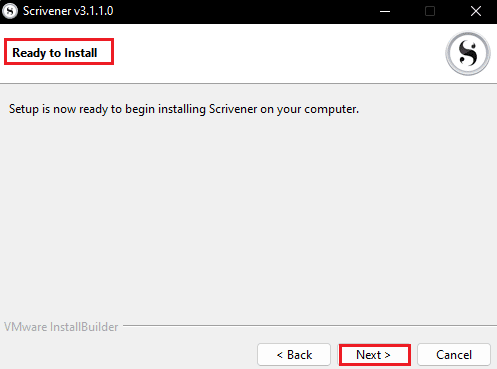
10. 기다립니다 설치 중 완료하기 위해 진행합니다.
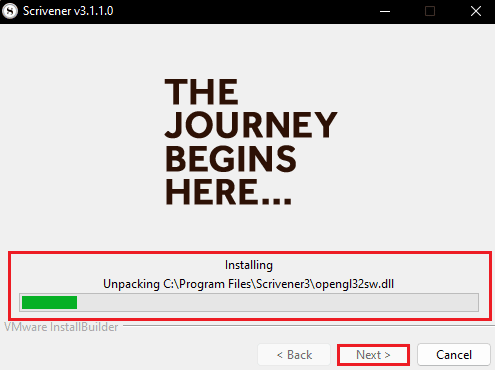
11. 마지막으로 마치다 앱 설치 후 버튼.
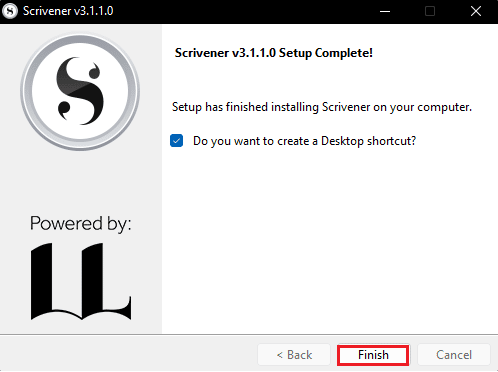
또한 읽기:무료로 다운로드할 수 있는 최고의 전자책 작성 소프트웨어 25개
방법 5: Scrivener 지원팀에 문의
어떤 방법으로도 작동하지 않으면 Scrivener 지원 페이지를 방문하여 버그를 보고해 보세요. 이렇게하고 Scrivener가 응답하지 않는 문제를 해결하는 단계는 다음과 같습니다.
1. 로 이동 공증인지원 페이지.
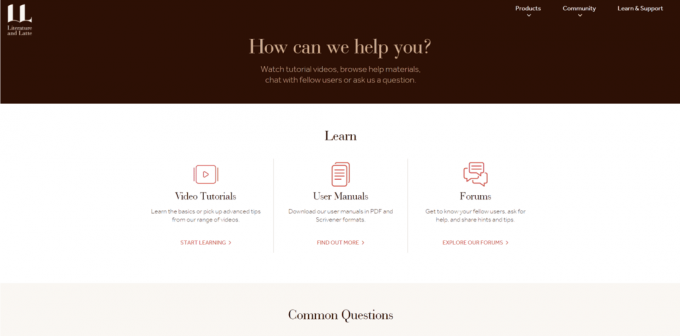
2. 아래로 스크롤 버그 보고 섹션을 클릭하고 버그 신고 옵션.
메모: 선택하여 지원팀에 문의할 수도 있습니다. 연락하기 옵션 문의하기 부분.

3. 양식을 작성하고 클릭 제출하다 단추.
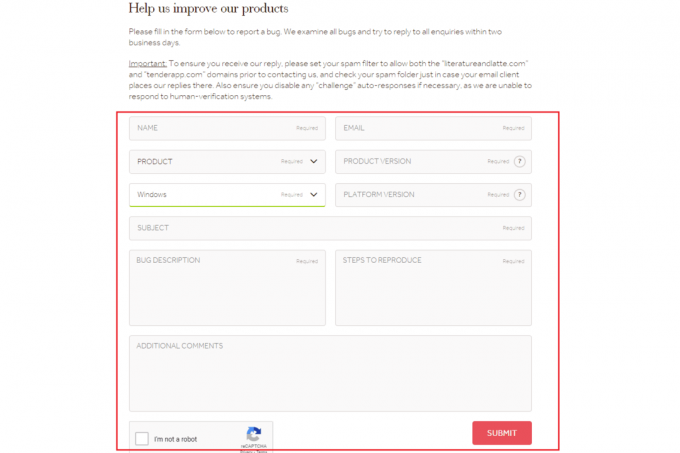
자주 묻는 질문(FAQ)
Q1. Scrivener가 응답하지 않는 원인은 무엇입니까?
답. Scrivener가 시작되지 않는 문제는 주로 다음으로 인해 발생합니다. 앱 호환성 문제.
Q2. Scrivener 지원팀에 연락하는 방법은 무엇입니까?
답. 당신은 연락할 수 있습니다 공증인 방문하여 지원 문의하기 페이지 및 쿼리 보내기. 지원팀에서 곧 연락을 드릴 것입니다.
추천:
- 등록하지 않고 많은 물고기 검색을 사용하는 방법
- 어깨를 으쓱하는 이모티콘 ¯\_(ツ)_/¯을 한 번에 입력하는 방법
- 스크립트 진단 네이티브 호스트가 작동하지 않는 문제 수정
- Word 2010에서 페이지를 삭제하는 방법
해결 방법에 대해 배웠기를 바랍니다. 스크리브너가 응답하지 않음 문제. 아래 의견 섹션을 통해 질문 및 제안 사항이 있으면 언제든지 문의하십시오. 또한 다음에 배우고 싶은 내용을 알려주십시오.

엘론 데커
Elon은 TechCult의 기술 작가입니다. 그는 지금까지 약 6년 동안 사용 방법 가이드를 작성해 왔으며 많은 주제를 다루었습니다. 그는 Windows, Android 및 최신 트릭과 팁과 관련된 주제를 다루는 것을 좋아합니다.



